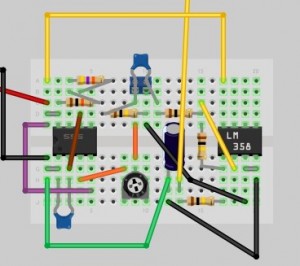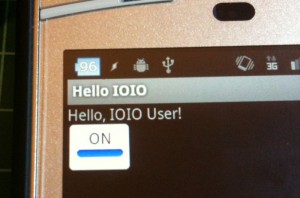今日午後からずーっと試行錯誤をしていたのだが、通信受け側のArduinoのコードは要約すればこんな感じでOKになりました。xbee-arduinoやXBee APIのサイトは2011/10となってはちと古いサンプルが載ってるので要注意なのでした。やはり詰まったらちゃんと仕様書を読もうw。
[java]
#include <XBee.h>
XBee xbee = XBee();
XBeeResponse response = XBeeResponse();
ZBRxResponse ZBrx = ZBRxResponse();
uint8_t data0;
uint8_t data1;
void setup() {
xbee.begin(9600);
}
void loop() {
xbee.readPacket();
if (xbee.getResponse().isAvailable()) {
if (xbee.getResponse().getApiId() == ZB_RX_RESPONSE) {
xbee.getResponse().getZBRxResponse(ZBrx);
data0 = ZBrx.getData(0);
data1 = ZBrx.getData(1);
}
}
}
[/java]
(Arduinoのコードなので SyntaxHighlighter Evolved入れて、C++モードで表示させてみたらvoidしか反応しないので javaモードで表示したがあんま変わらんw)
Processing側は要約すると以下の感じで。log4jの外し方がまだわかってないのでつけたまま。
[java]
import processing.serial.*;
import java.util.concurrent.*;
XBee xbee;
void setup()
{
size(100,100);
try {
PropertyConfigurator.configure(dataPath("")+"log4j.properties");
xbee = new XBee();
xbee.open("COM21", 9600); // ポートはご自分の環境に合わせて変えてください
int[] payload = new int[] { ‘H’, ‘i’ };
XBeeAddress64 destination = new XBeeAddress64(0, 0x13, 0xa2, 0, 0xXX, 0xXX, 0xXX, 0xXX); // 通信相手のアドレスは適宜自分の環境にあわせて
ZNetTxRequest tx = new ZNetTxRequest(destination, payload);
ZNetTxStatusResponse status = (ZNetTxStatusResponse) xbee.sendSynchronous(tx);
if (status.isSuccess()) {
// the Arduino XBee received our packet
}
}
catch (Exception e) {
System.out.println("XBee failed to initialize");
e.printStackTrace();
System.exit(1);
}
}
void draw(){
}
[/java]